
¿No lo odias cuando usas algún archivo importante como plantilla y luego lo guardas accidentalmente? Solía hacer esto todo el tiempo y me frustraba sin fin.
Afortunadamente, Adobe ha inventado estos pequeños y geniales tipos de archivos de plantillas que funcionan fundamentalmente de manera diferente a los archivos normales para asegurarse de que no se arruine nada. Sigue leyendo para ver cómo funcionan.
La historia
Has estado aquí mil veces. Estás comenzando un nuevo proyecto, pero en realidad no es muy diferente a este otro proyecto, así que comienzas con ese archivo como plantilla. Abre el otro proyecto, realiza toneladas de cambios, olvida qué es exactamente lo que está haciendo y guarda completamente sobre ese archivo importante.
"Debe ser lo suficientemente inteligente como para tener copias de seguridad diarias o por hora para que el trabajo perdido siempre pueda recuperarse".Con suerte, eres lo suficientemente rápido para detectar tu error antes de cerrar ese archivo y no puedes recuperarlo. Más allá de eso, debe ser lo suficientemente inteligente como para tener copias de seguridad diarias o por hora para poder recuperar el trabajo perdido.
Sea o no este el caso, todo este proceso es realmente un dolor. Lo que debe hacer es configurar algunos archivos de plantilla de arquetipo básicos que pueda reutilizar una y otra vez. El único problema aquí es que sucede lo mismo. ¡Termino ahorrando sobre la plantilla!
Deseo sinceramente que no estuviera tan distraído, pero la verdad es que no se me puede confiar. Si abro un archivo importante, deberías comenzar a hacer apuestas sobre cuánto tiempo me lleva guardarlo simplemente por instinto.
Plantillas para el rescate
La buena noticia en esta historia es que la gente de Adobe se da cuenta de lo jodido que estoy y de mi parte. Saben que los diseñadores tienden a crear una gran cantidad de archivos de plantillas dedicados y que necesitamos que esos archivos de plantillas estén protegidos para evitar guardados accidentales.
"Estas plantillas son lo suficientemente seguras como para permitirle lanzar precauciones al viento y guardarlas al contenido de su corazón sin tener que escribir sobre cualquier cosa que quisiera mantener".Como resultado, crearon varios tipos de archivos especiales que sirven como plantillas estáticas que son mucho más difíciles de guardar. Estas plantillas son lo suficientemente seguras como para permitirle lanzar precauciones al viento y guardarlas al contenido de su corazón sin escribir nada que quisiera conservar. Vamos a ver cómo funcionan.
El archivo .ait de Illustrator
Como ejemplo hipotético, digamos que se ha configurado una plantilla de folleto de tres paneles en blanco. Es perfecto: las dimensiones son correctas, tiene doble cara, las guías están donde las desea y la configuración de la capa está preparada para la forma en que desea trabajar. Es una cosa de belleza.
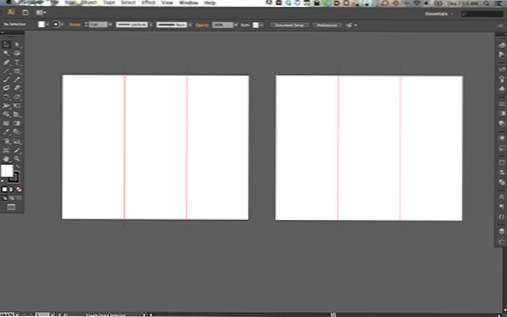
Ahora, si guardamos esto como un archivo .ai simple y sin formato, un día vendremos y arruinaremos esta plantilla al hacer un montón de ajustes específicos del proyecto y guardarlos accidentalmente.
Para evitar que esto suceda, todo lo que tiene que hacer es guardar el archivo con la extensión? .Ait? en lugar. Esto se puede encontrar en? Guardar como? diálogo con el título,? Plantilla Illustrator.?
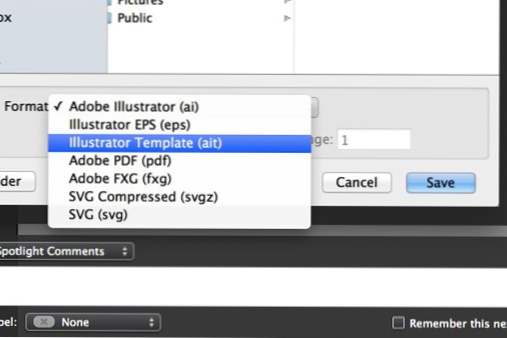
¿Qué sucede cuando abres uno?
Los archivos de plantilla de Illustrator se pueden identificar tanto por su extensión de archivo (.ait) como por su icono. Así es como se ve el ícono .ait al lado del ícono .ai. Tenga en cuenta que, normalmente, los archivos .ai realmente tomarán un icono que muestra una vista previa del contenido del archivo.
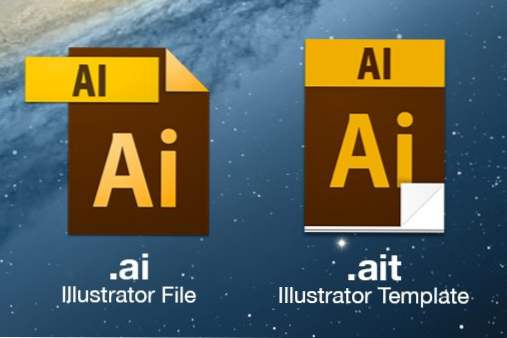
Hay una diferencia clave entre cómo se comportan estos dos archivos cuando los abres. Aunque es tan sutil que ni siquiera te darás cuenta. Haga doble clic en cualquiera de ellos y verá lo que parece ser el mismo archivo abierto en Illustrator.
"Esto significa que no importa cuántas tazas de café haya tomado, no puede escribir accidentalmente sobre su plantilla".Sin embargo, cuando abre el archivo .ait, Illustrator en realidad clona el archivo en un nuevo documento sin guardar. Parece exactamente como la plantilla que configuraste, pero cuando presionas la tecla? Guardar? botón, obtendrá un nuevo archivo Guardar diálogo. Esto significa que no importa cuántas tazas de café haya tomado, no puede escribir accidentalmente sobre su plantilla.
¿Cómo cambiar un archivo de plantilla?
Los archivos de plantillas suenan bastante bien, ¿verdad? Solo hay un pequeño problema. ¿Qué pasa si realmente quieres editar y guardar más de uno? ¡Están diseñados para que no puedas hacer esto!
¿Qué sucede si realmente desea editar y guardar más de uno? ¿Están diseñados para que no puedas hacer esto?La solución aquí es bastante fácil. Primero, abre el archivo de plantilla en Illustrator. Esto creará un nuevo documento con las características de archivo de la plantilla, ilustraciones, capas, etc. Desde aquí, realice los cambios de plantilla que desea que sean permanentes.
Para aplicar los cambios a su archivo de plantilla, simplemente presione 'Guardar', seleccione la extensión .ait, luego busque y guarde sobre su archivo de plantilla.
Plantillas InDesign
El mismo proceso que acabamos de ver para Illustrator funciona con InDesign. Esta vez, .indd es la extensión para los documentos normales de InDesign y .indt es la extensión para las plantillas de InDesign.
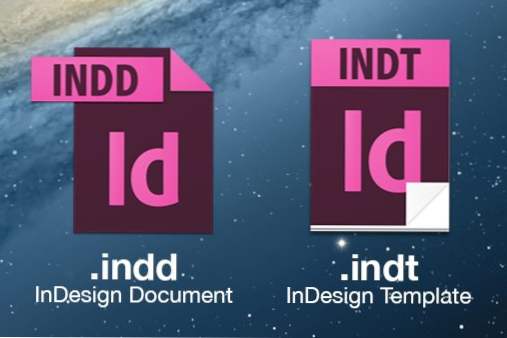
Sin duda, estos son incluso más útiles en InDesign que en Illustrator. Esta es una aplicación en la que sin duda estará configurando algunos archivos de varias páginas realmente complicados a diario. Establecer plantillas básicas para los tipos de proyectos en los que trabaja con frecuencia puede ahorrarle mucho tiempo.
¿Qué pasa con Photoshop?
Ahora las malas noticias. No todas las aplicaciones de Adobe tienen esta impresionante funcionalidad de plantilla. Así que en aplicaciones como Photoshop y Fireworks, estás bastante jodido.
"En aplicaciones como Photoshop y Fireworks, estás bastante jodido".Esto apesta especialmente porque la historia de Photoshop tiende a establecerse en un número bastante bajo de estados en comparación con la impresionante historia de Deshacer de Illustrator. Esto significa que es realmente fácil arruinar un documento de Photoshop más allá de lo que se puede recuperar.
Sin embargo, recuerde que Photoshop crea automáticamente una instantánea del estado original de un documento cuando lo abre. Esto significa que, incluso si está fuera de las operaciones de deshacer, puede volver a su plantilla original haciendo clic en la instantánea.
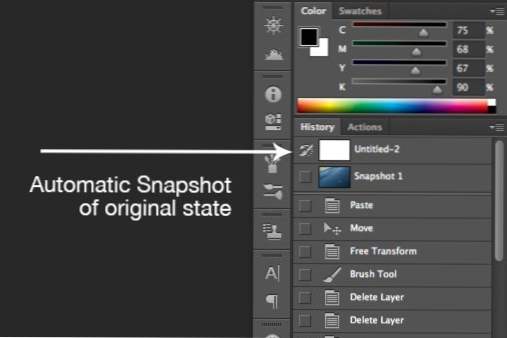
Si descubre que ha jodido un archivo de plantilla, primero haga clic en "Crear nuevo documento del estado actual". en la parte inferior del panel Historial, esto colocará su progreso actual en un nuevo lienzo para que no lo pierda.
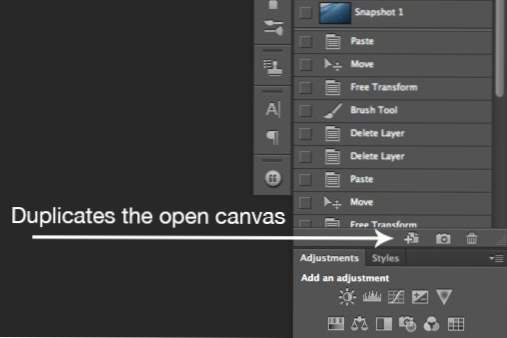
Ahora vuelva al archivo de plantilla que ha jalado, haga clic en el estado del documento original y luego guarde. ¡Problema resuelto! Tenga en cuenta que esto solo funciona si no ha cerrado el documento en algún momento. ¡Los estados de la historia desaparecen cuando se cierra un archivo!
La característica de papelería en OS X
En última instancia, el proceso anterior no es más que una solución de emergencia en caso de que arruines tu plantilla. Sería genial si tuviéramos algo más como las plantillas de Illustrator e InDesign en Photoshop y Fireworks.
? Lo que Stationery hace es permitirle configurar cualquier archivo en OS X para que sea una plantilla que se clona automáticamente al abrirse?Curiosamente, los usuarios de OS X pueden sacar algo similar con una característica predeterminada del sistema operativo llamada "Papelería". Lo que Stationery hace es permitirte configurar alguna Archivo en OS X para ser una plantilla que se clona automáticamente al abrir. Nunca abres la plantilla original, siempre el duplicado.
Hacer un archivo de una plantilla
Para habilitar Papelería en un archivo, selecciónelo en el Finder y presione Comando-I. ¿Bajo el? General? En la sección, debería encontrar una casilla de verificación con la etiqueta? Papelería. Revisalo.
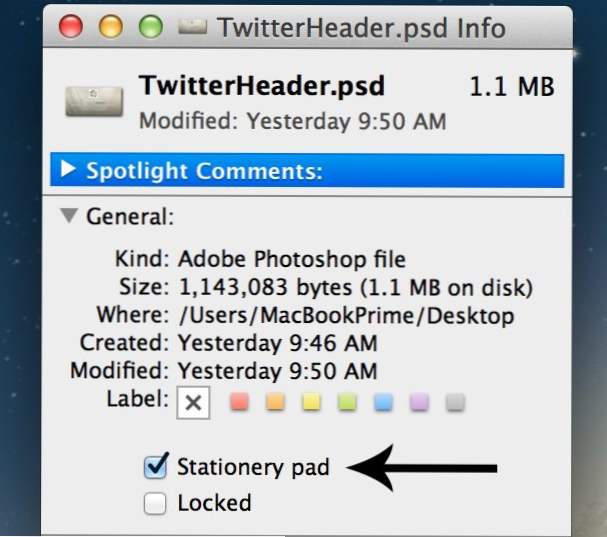
Ahora, esta PSD servirá como plantilla para que nunca la guarde accidentalmente. ¿Cuan genial es eso?
Un poco peculiar
La parte desafortunada aquí es que los archivos de Papelería no funcionan bastante como archivos .ait en Illustrator. Cuando abre archivos .ait, se crea un nuevo documento no guardado en Illustrator, que le permite guardar el documento en cualquier lugar que desee con un nombre de su elección. Sin embargo, con los archivos de Stationery, el archivo de plantilla original se duplica cada vez que se abre.
Entonces, por ejemplo, si abres el? TwitterHeader.psd? archivo del ejemplo anterior, se crea un nuevo archivo en la misma ubicación, titulado "TwitterHeader copy.psd". Este es el archivo que realmente se abre.
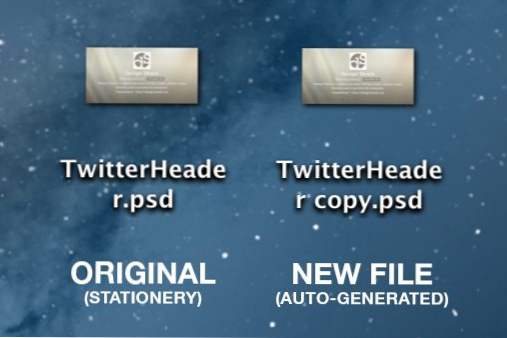
Cuando use elementos de Papelería, deberá ingresar manualmente y cambiar el nombre y la ubicación del archivo duplicado. Para ser honesto, se siente mucho más trabajo que un simple Open combinado con un rápido Guardar como, pero si te encuentras guardando accidentalmente plantillas frecuentemente, esta es una solución decente y gratuita que no requiere ningún software de terceros.
¿Usas plantillas?
Ahora debe saber casi todo lo que hay que saber sobre los archivos de plantilla de Adobe. Illustrator e InDesign vienen incorporados con esta impresionante funcionalidad y los usuarios de OS X pueden piratear un efecto similar con los archivos Stationery en OS X.
Así que ahora te lo entrego. ¿Utiliza archivos de plantilla? ¿Cómo? ¿En qué aplicaciones? ¿Sabía acerca de la función de almohadilla de papelería en OS X? ¿Hay algo similar para los usuarios de Windows?

